Как запретить macOS Sonoma скрывать ваши окна
Sonoma, будущая версия macOS, имеет несколько действительно интересных функций, включая возможность размещать виджеты на рабочем столе. Но в обновлении ОС также есть одно сбивающее с толку изменение: щелчок по рабочему столу теперь по умолчанию скрывает все ваши окна.
Это очень раздражает, но в этом есть определенная логика: если ваш рабочий стол полон виджетов и файлов, вам может понадобиться быстрый способ получить доступ ко всему, что на нем есть. Но то, что что-то имеет смысл с точки зрения дизайна, не означает, что вы к этому привыкнете или даже полюбите это. Sonoma избавляет вас от вылета окон при щелчке по файлу или виджету, но меня все равно эта функция дезориентирует, и я уверен, что я не одинок. Хорошей новостью является то, что вы можете отключить его.
(Связано: 4 совета и скрытые настройки, которые ускорят работу macOS)
Программы для Windows, мобильные приложения, игры - ВСЁ БЕСПЛАТНО, в нашем закрытом телеграмм канале - Подписывайтесь:)
1. Перейдите в «Системные настройки», которые вы можете открыть, щелкнув логотип Apple в верхнем левом углу экрана и нажав Системные настройкиили открыв приложение со значком шестеренки в доке.
2. Перейти к Рабочий стол и док-станция на левой боковой панели.
3. Прокрутите вниз, чтобы найти Нажмите на обои, чтобы открыть рабочий стол вариант. Установите это на Только в Менеджере стадий.
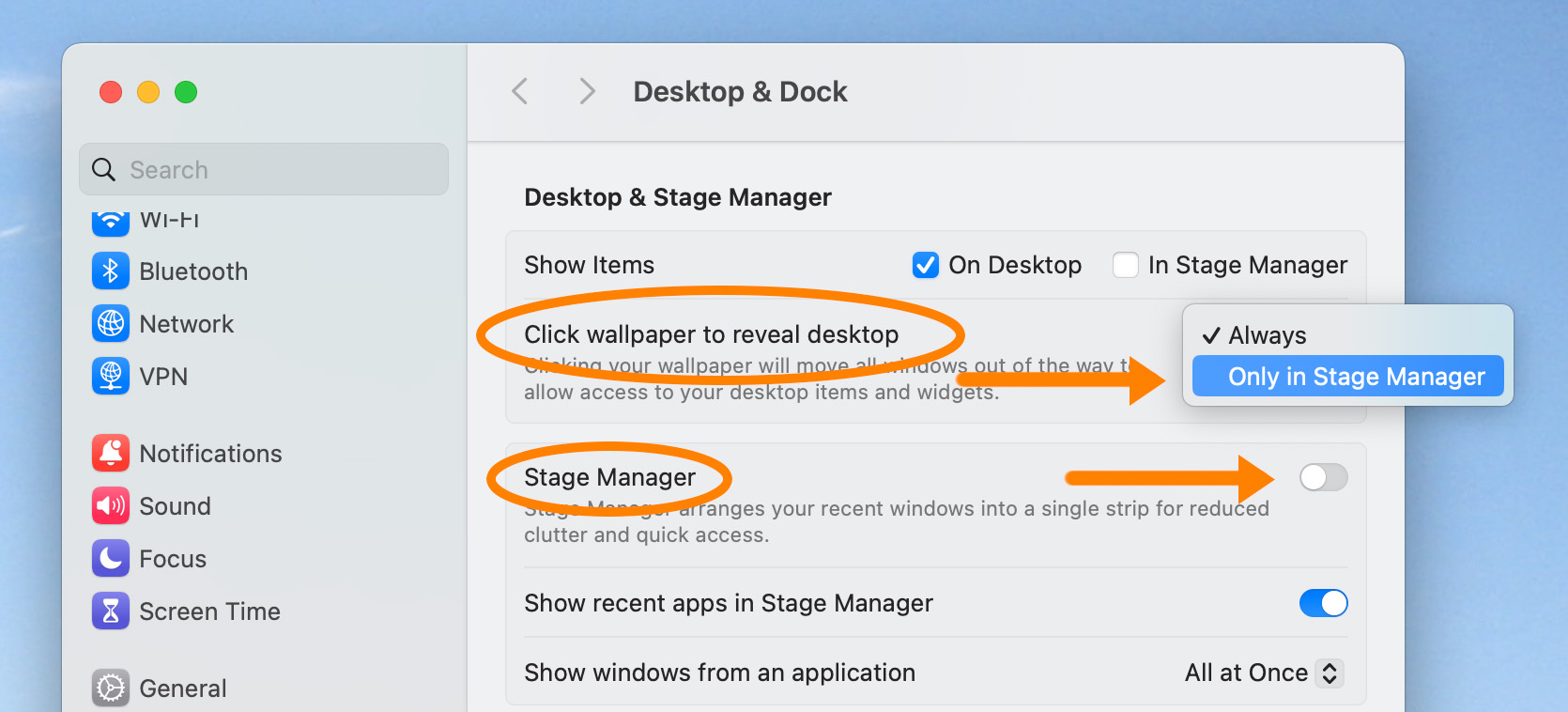 Возможно, вас вообще не интересуют виджеты. Вот как сохранить ваш рабочий стол в прежнем режиме. Скриншот: Яблоко
Возможно, вас вообще не интересуют виджеты. Вот как сохранить ваш рабочий стол в прежнем режиме. Скриншот: Яблоко4. Выключать Менеджер сцены.
Stage Manager — это одна из функций, которые Apple добавила в macOS Ventura еще в 2022 году, и это альтернативный способ управления открытыми окнами на вашем Mac. Когда вы включаете эту функцию, на экране одновременно отображается только одно окно, а остальные представляют собой миниатюры, которые вы можете видеть слева. Но щелчок по рабочему столу, когда Stage Manager включен, означает, что рабочий стол скрывается каждый раз, когда вы щелкаете по нему, несмотря ни на что, поэтому вам придется отключить эту функцию, чтобы вернуть свой старый рабочий стол.
(Связано: Усовершенствуйте свой Mac, создавая собственные сочетания клавиш)
После того, как вы настроили эти параметры, ваш рабочий стол должен работать так, как вы привыкли, а это означает, что вы можете вернуться к использованию компьютера так же, как и всегда. Так будет до тех пор, пока Apple не решит добавить следующую странность.
Программы для Windows, мобильные приложения, игры - ВСЁ БЕСПЛАТНО, в нашем закрытом телеграмм канале - Подписывайтесь:)